本文将深入探讨电脑开机黑屏仅显示鼠标的原因,并提供全面的解决指南。我们将从以下六个方面对问题进行详细阐述: 1. 显示器连接和供电问题- 检查显示器连接:确保显示器正确连接到电脑,并检查连接线是否牢固。尝试更换不同的连接线或使用其他显示器进行测试。- 检查供电:确保显示器已连接电源并正常供电。如果使用的是笔记本电脑,请检查电池电量是否充足或适配器是否正常工作。- 尝试外部显示器:如果内置显示器有问题,请尝试连接外部显示器以排除显示卡或显卡驱动程序问题。
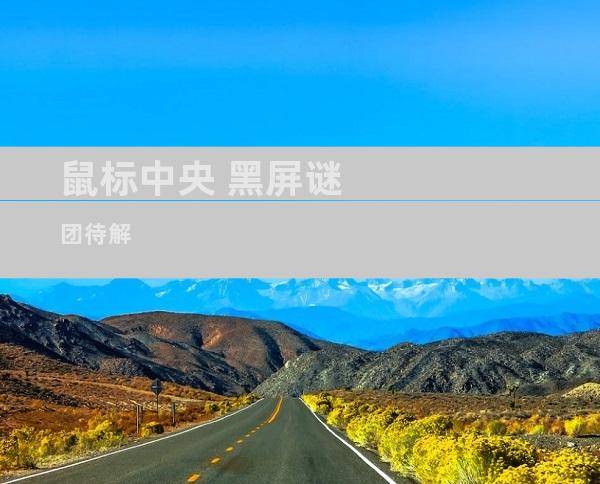
本文将深入探讨电脑开机黑屏仅显示鼠标的原因,并提供全面的解决指南。我们将从以下六个方面对问题进行详细阐述:
1. 显示器连接和供电问题
- 检查显示器连接:确保显示器正确连接到电脑,并检查连接线是否牢固。尝试更换不同的连接线或使用其他显示器进行测试。
- 检查供电:确保显示器已连接电源并正常供电。如果使用的是笔记本电脑,请检查电池电量是否充足或适配器是否正常工作。
- 尝试外部显示器:如果内置显示器有问题,请尝试连接外部显示器以排除显示卡或显卡驱动程序问题。
2. 显卡故障
- 更新显卡驱动程序:过时的或损坏的显卡驱动程序可能导致黑屏问题。尝试更新驱动程序,并在更新后重新启动电脑。
- 检查显卡连接:打开电脑机箱,检查显卡是否牢固插入主板。如果可以的话,尝试使用不同的显卡进行测试。
- 更换显卡:如果显卡故障,可能需要更换。请咨询专业人员或制造商进行正确的诊断和维修。
3. 内存问题
- 检查内存条:拆卸内存条并重新安装。确保内存条正确卡入插槽,没有松动或接触不良的情况。
- 测试内存条:如果可能,请使用其他内存条进行测试。如果替换的内存条正常工作,则可能需要更换故障的内存条。
- 运行内存诊断程序:许多主板都内置了内存诊断程序。进入 BIOS 设置运行该程序,以检测内存错误或故障。
4. 电源问题
- 检查电源连接:确保电源已正确连接到主板和所有其他组件。尝试使用不同的电源线进行测试。
- 检查电源容量:如果电脑的组件耗电量过大,电源可能无法提供足够的电力。尝试更换更高的功率电源。
- 测试电源:使用电源测试仪或专业人员诊断电源是否故障。如果电源损坏,需要更换。
5. 操作系统问题
- 安全模式启动:尝试以安全模式启动电脑。在这种模式下,仅加载基本驱动程序和服务,可以帮助排除操作系统故障。
- 修复启动:使用 Windows 安装介质或恢复盘,尝试修复启动问题。这可以修复损坏的文件或解决启动配置问题。
- 重新安装操作系统:如果以上方法无法解决问题,可能需要重新安装操作系统。这将清除所有数据和设置,因此请确保在重新安装之前备份重要文件。
6. 其他硬件问题
- 主板故障:主板是电脑的核心组件,任何故障都可能导致黑屏问题。尝试重置 BIOS 设置或更换主板。
- 硬盘驱动器故障:如果硬盘驱动器损坏或出现故障,电脑可能无法启动。尝试更换硬盘驱动器或从外部驱动器启动。
- 过度加热:如果电脑过度加热,可能会导致各种问题,包括黑屏。检查电脑散热系统,确保没有积尘或其他妨碍散热的问题。
电脑开机黑屏仅显示鼠标的原因有很多,包括显示器连接问题、显卡故障、内存问题、电源问题、操作系统问题和其他硬件问题。通过按照本指南中的步骤进行故障排除,可以逐步缩小问题的范围并找到解决方法。如果问题仍然无法解决,建议联系专业人员或制造商进行进一步的诊断和维修。











